Présentation
Ce didacticiel vous guidera dans l'ajout d'une autre adresse IP à votre serveur FreeBSD 10.1 Atlantic.Net Cloud. Ce didacticiel couvrira les adresses IP publiques et privées disponibles dans le portail cloud.
Prérequis
– Un serveur Atlantic.Net Cloud avec le système d'exploitation FreeBSD 10.1.
– Si vous ajoutez une adresse IP publique, une adresse IP publique doit être réservée.
– Si vous ajoutez une IP privée, une IP privée choisie dans la liste des IP privées de votre compte Cloud.
– Connecté à votre serveur via SSH ou VNC.
Ajouter une IP supplémentaire à FreeBSD 10.1
Pour ajouter une adresse IP à FreeBSD, vous devez d'abord ouvrir /etc/rc.conf avec un éditeur. Dans notre cas, nous utilisons vi ici.
vi /etc/rc.conf
Une fois dedans, vous devriez recevoir un écran comme ci-dessous.
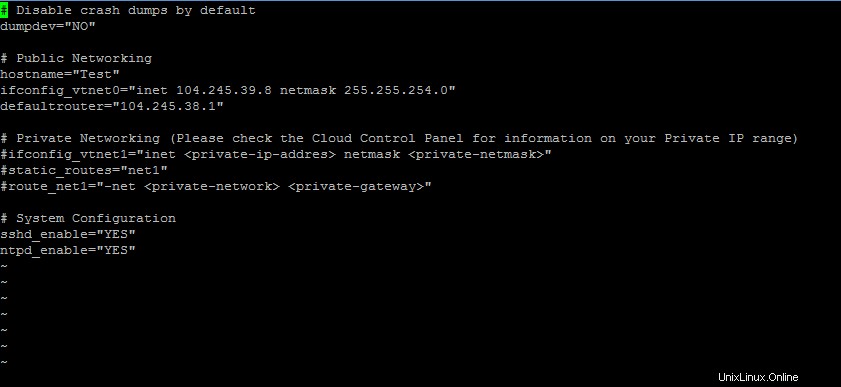
Exemple de fichier rc.conf
Pour les adresses IP publiques :
Pour ajouter une adresse IP publique, vous voudrez ajouter un alias au ifconfig_vtnet0 interface. Pour ce faire, nous ajoutons une nouvelle ligne qui commence par ifconfig_vtnet0_alias1 sous ifconfig_vtnet0 et ajoutez vos informations IP supplémentaires. La ligne devrait ressembler à ceci :
ifconfig_vtnet0_alias1="inet 209.208.108.170 netmask 255.255.252.0"
Où 209.208.108.170 est notre IP supplémentaire.
Si vous ajoutez plus d'une IP, vous devez incrémenter le segment d'alias (donc alias2 , alias3 , et ainsi de suite.)
Pour les adresses IP privées :
Pour ajouter une adresse IP privée, vous voudrez remarquer l'endroit qui indique #ifconfig_vtnet1="inet
ifconfig_vtnet1="inet 10.0.208.2 netmask 255.255.255.0"
Où notre IP privée est 10.0.208.2.
Pour ajouter plus d'une adresse IP privée, vous devrez suivre le format d'alias dans la section IP publique ci-dessus. Vous voudriez commencer une nouvelle ligne commençant par ifconfig_vtnet1_alias1 et incrémentez l'alias selon vos besoins.
Une fois que vous avez effectué vos modifications, vous devez enregistrer le fichier et redémarrer la mise en réseau sur le serveur. Pour ce faire, exécutez :
ifconfig_vtnet1="inet 10.0.208.2 netmask 255.255.255.0"
Les modifications et le routage se produiront immédiatement, et vous pourrez commencer à utiliser votre ou vos nouvelles adresses IP.
En savoir plus sur nos services d'hébergement VPS et le prix de l'hébergement VPS.